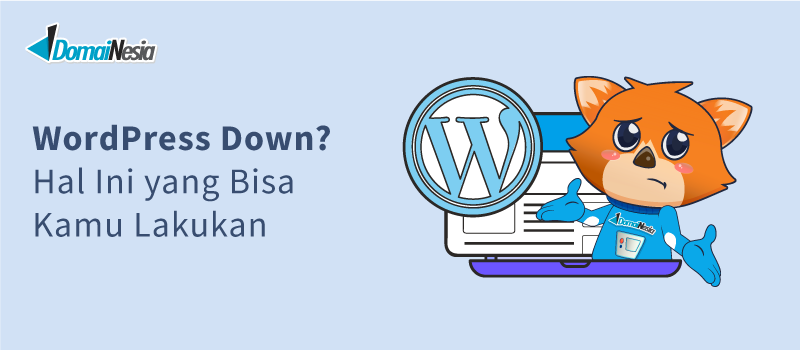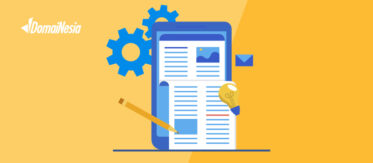Begini Cara Mengatasi Error ERR_SSL_VERSION_OR_CIPHER_MISMATCH
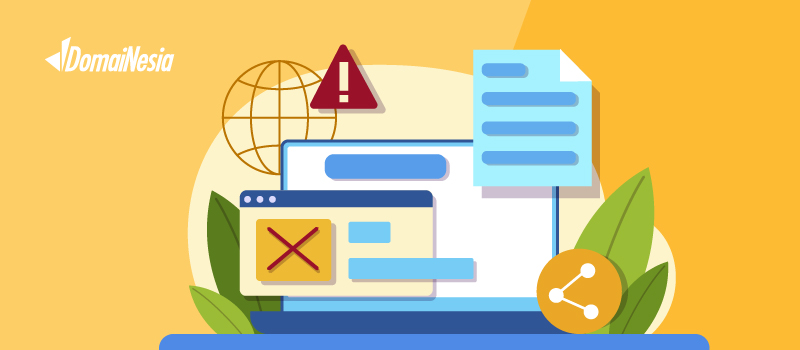
Secure Sockets Layer atau SSL adalah teknologi keamanan standar yang digunakan untuk membuat koneksi terenkripsi antara server web dan browser web. Tujuan dari SSL adalah untuk memastikan bahwa semua data yang ditransmisikan antara server dan browser dilindungi dari akses tidak sah, intersepsi, dan perusakan. Terkadang SSL dapat terjadi kerusakan atau error salah satunya adalah ERR_SSL_VERSION_OR_CIPHER_MISMATCH. Pada artikel ini akan dibahas bagaimana cara mengatasi error ERR_SSL_VERSION_OR_CIPHER_MISMATCH. Simak hingga selesai ya!
Apa itu ERR_SSL_VERSION_OR_CIPHER_MISMATCH
Ketika kamu mengakses situs web yang dienkripsi dengan protokol SSL (Secure Sockets Layer) atau TLS (Transport Layer Security), browser secara otomatis melakukan serangkaian pemeriksaan keamanan yang rumit untuk memastikan bahwa koneksi kamu terlindungi.
Proses ini dikenal sebagai jabat tangan TLS, dan tujuannya adalah untuk memastikan bahwa server web yang kamu akses adalah sah dan bahwa komunikasi antara komputer pengguna dan server terlindungi dari ancaman eksternal.
Saat terjadi jabat tangan TLS, browser dan server web harus mencapai persetujuan tentang versi protokol SSL/TLS yang akan digunakan dan algoritma enkripsi yang akan mengamankan koneksi.
Inilah yang menjadikan jabat tangan TLS sebagai bagian integral dalam memastikan koneksi yang aman. Namun, pesan kesalahan ERR SSL VERSION OR CIPHER MISMATCH muncul ketika jabat tangan TLS antara browser dan server web mengalami kegagalan.
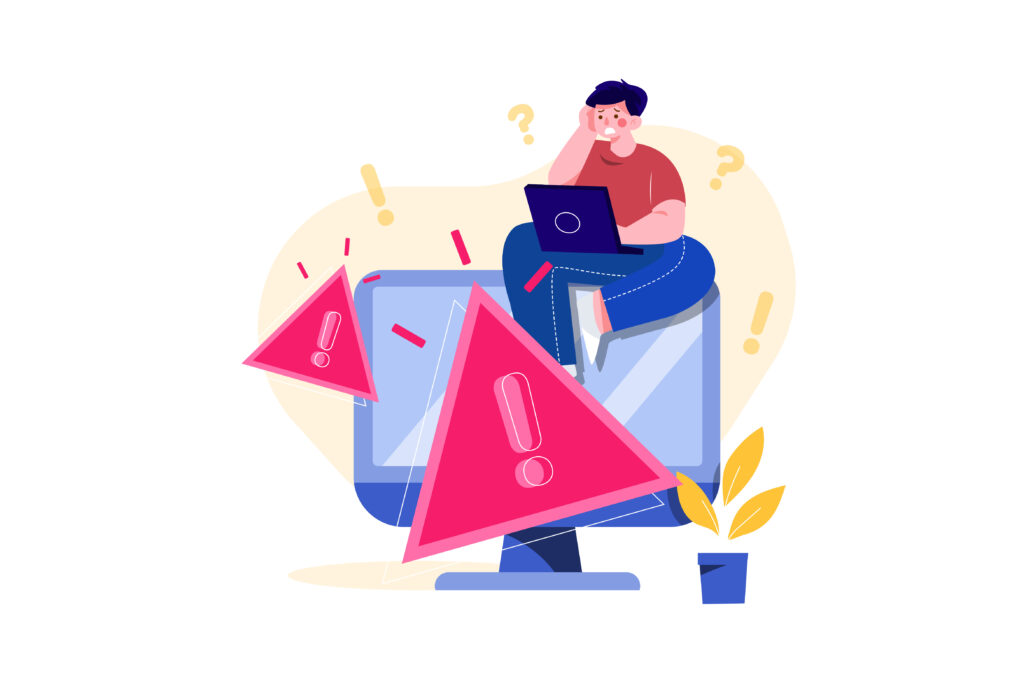
Ini terjadi ketika keduanya, yaitu browser dan server web, tidak dapat mencapai kesepakatan tentang versi protokol SSL/TLS yang akan digunakan atau algoritma enkripsi yang akan melindungi koneksi.
Akibatnya, koneksi ke situs web gagal, dan kamu akan menerima pesan kesalahan ini.
Pesan kesalahan ERR SSL VERSION OR CIPHER MISMATCH adalah pertanda penting bahwa ada masalah dalam proses keamanan yang harus diidentifikasi dan diperbaiki.
Masalah tersebut dapat mencakup sertifikat SSL yang tidak valid, penggunaan versi TLS yang tidak sesuai, atau ketidakcocokan algoritma enkripsi.
Dalam kasus ERR SSL VERSION OR CIPHER MISMATCH, langkah-langkah perbaikan harus diarahkan pada mengidentifikasi dan memperbaiki kesalahan dalam proses jabat tangan TLS guna memastikan bahwa koneksi kamu tetap aman saat mengakses situs web yang menggunakan enkripsi SSL/TLS.
Penyebab ERR_SSL_VERSION_OR_CIPHER_MISMATCH
ERR_SSL_VERSION_OR_CIPHER_MISMATCH adalah pesan kesalahan yang muncul saat kamu mencoba mengakses situs web yang disusun dengan keamanan tingkat tinggi.
Hal ini sebenarnya adalah cara browser melindungi kamu dari mengakses situs web yang mungkin berbahaya. Mari pahami dengan lebih sederhana:
Ketika kamu kunjungi situs web, seperti yang memiliki ikon gembok di bilah alamat, browser mu melakukan beberapa langkah penting untuk memastikan keamanan.
Ini seperti memeriksa apakah pintu masuk situs web aman dan berkunci kuat, seperti rumah yang aman. Ini penting karena kamu sering memberikan informasi pribadi saat kamu menjelajahi internet, seperti kata sandi atau nomor kartu kredit.
Tapi, terkadang ada masalah dengan pintu masuk ini. Itu bisa terjadi karena beberapa alasan:
- Sertifikat SSL Tidak Valid: Bayangkan sertifikat ini sebagai kunci pintu masuk. Jika namanya salah atau tidak cocok, browsermu akan memberikan pesan kesalahan.
- Versi Keamanan Lama: Beberapa situs web mungkin menggunakan kunci lama yang tidak lagi disukai oleh browsermu yang modern. Ini seperti memiliki kunci tua yang tidak selalu cocok dengan pintu yang lebih baru.
- Perangkat Lunak Tidak Terbaru: Terkadang, browser atau sistem operasi kamu yang lama mungkin tidak tahu cara membuka kunci yang lebih baru. Seperti memiliki kunci yang tidak sesuai dengan sistem pintu baru.
- Protokol Keamanan Alternatif: Ada protokol keamanan lain yang mungkin digunakan, seperti QUIC dari Google, yang mungkin tidak sepenuhnya diterima oleh browsermu.
- Data Tersimpan yang Usang: Kadang-kadang, data lama yang disimpan oleh browsermu mungkin tidak mengikuti perkembangan keamanan situs web, jadi browsermu memperingatkan kamu.
- Program Antivirus Bermasalah: Jika kamu punya program antivirus yang salah dikonfigurasi, ia bisa memberikan pesan kesalahan palsu yang membuat browsermu bingung.
Penting untuk diingat bahwa kamu hanya akan melihat pesan ERR_SSL_VERSION_OR_CIPHER_MISMATCH di situs web yang menggunakan keamanan tingkat tinggi, seperti yang memiliki ikon gembok di bilah alamat.
Ini adalah cara browsermu memberitahumu bahwa ada sesuatu yang perlu kamu perbaiki sebelum kamu melanjutkan ke situs web tersebut.
Cara Mengatasi ERR_SSL_VERSION_OR_CIPHER_MISMATCH
Untuk mengatasi error ini, bisa dilakukan beberapa cara. Berikut beberapa cara yang bisa kamu lakukan untuk mengatasi error sebagai berikut :
Periksa Sertifikat SSL/TLS
Cara pertama untuk mengatasi ERR_SSL_VERSION_OR_CIPHER_MISMATCH adalah dengan memeriksa sertifikat SSL/TLS situs web yang kamu akses.
Jika sertifikat ini usang atau tidak valid, bisa memicu kesalahan. Kamu dapat menggunakan alat online seperti Qualys SSL Labs untuk melakukan pemeriksaan ini.
Caranya sangat sederhana: cukup ketikkan URL situs web yang ingin kamu periksa, dan Qualys SSL Labs akan memberikan hasil pengujian. Qualys SSL Labs akan menilai koneksi SSL dan mendeteksi ketidakcocokan dengan server.
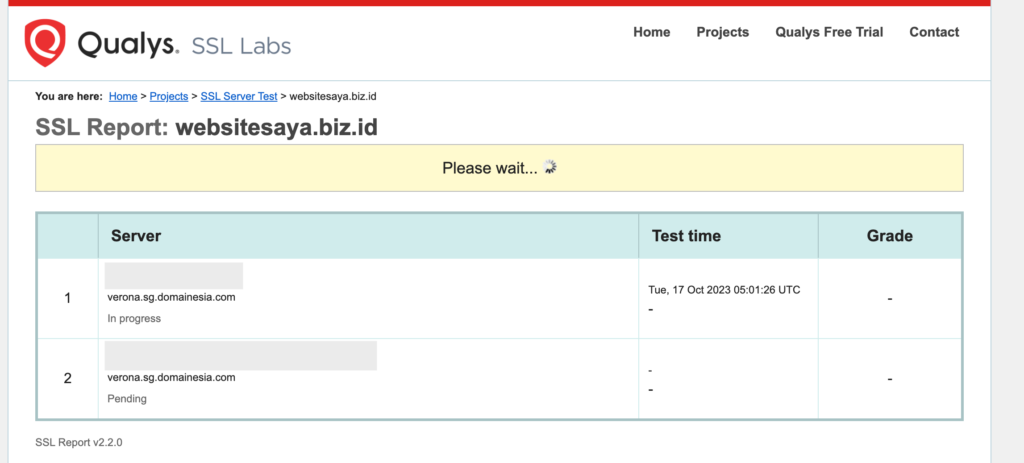
Alat ini juga akan memberitahu apakah sertifikat SSL/TLS kamu perlu diperbarui. Hasilnya akan mencakup tiga aspek penting dari konfigurasi server web: dukungan protokol, dukungan pertukaran kunci, dan dukungan sandi.
Setelahnya, Qualys SSL Labs akan memberikan penilaiannya.
Misalnya, salah satu hal yang dapat diidentifikasi oleh Qualys SSL Labs adalah ketidakcocokan nama sertifikat. Ini adalah penyebab umum dari ERR_SSL_VERSION_OR_CIPHER_MISMATCH.
Ketidakcocokan nama sertifikat terjadi ketika nama domain di sertifikat SSL tidak cocok dengan URL di browsermu.
Sebagai contoh, jika nama domain dalam sertifikat adalah www.example.com, dan kamu mengakses situs web melalui https://example.com atau alias lainnya, itu akan memicu kesalahan.
Untuk menghindari masalah ini, pastikan untuk mengarahkan lalu lintas dari versi yang salah ke yang benar. Qualys SSL Labs juga dapat membantu mengidentifikasi versi TLS yang digunakan oleh situs web.
Browser modern tidak lagi mendukung versi TLS lama seperti TLS 1.0 dan 1.1, jadi pastikan situs web kamu berjalan pada setidaknya TLS 1.2. Jika tidak, hubungi penyedia web hosting kamu untuk memperbarui versi TLS situs web.
Selain itu, Qualys SSL Labs dapat mengungkapkan penggunaan cipher suite RC4, yang bisa menjadi masalah. Jika masih menggunakan cipher suite RC4, disarankan untuk menonaktifkannya dan mengkonfigurasi server web untuk menggunakan cipher suite yang lebih aman.
Pesan ERR_SSL_VERSION_OR_CIPHER_MISMATCH muncul untuk menjaga kamu tetap aman saat berada di situs web yang mengalami masalah keamanan.
Dengan menggunakan alat seperti Qualys SSL Labs, kamu dapat mengidentifikasi dan memperbaiki masalah ini dengan lebih mudah. Pastikan untuk menjaga sertifikat SSL/TLS kamu tetap valid dan mengikuti praktik keamanan terbaik.
Gunakan Google Chrome DevTools jika kamu ingin memeriksa nama domain pada sertifikat situs saat ini:
- Klik kanan di mana saja di jendela browser web dan klik Inspect .
- Buka tab Keamanan.
- Di tab Keamanan , kamu akan melihat validasi sertifikat dan pengaturan koneksi, termasuk versi TLS. Klik Lihat sertifikat untuk melihat informasi sertifikat.
- Jendela baru akan terbuka. Buka tab Detail .
- Temukan dan klik Nama Alternatif Subjek. Nama domain yang terdaftar akan muncul di kotak bawah.
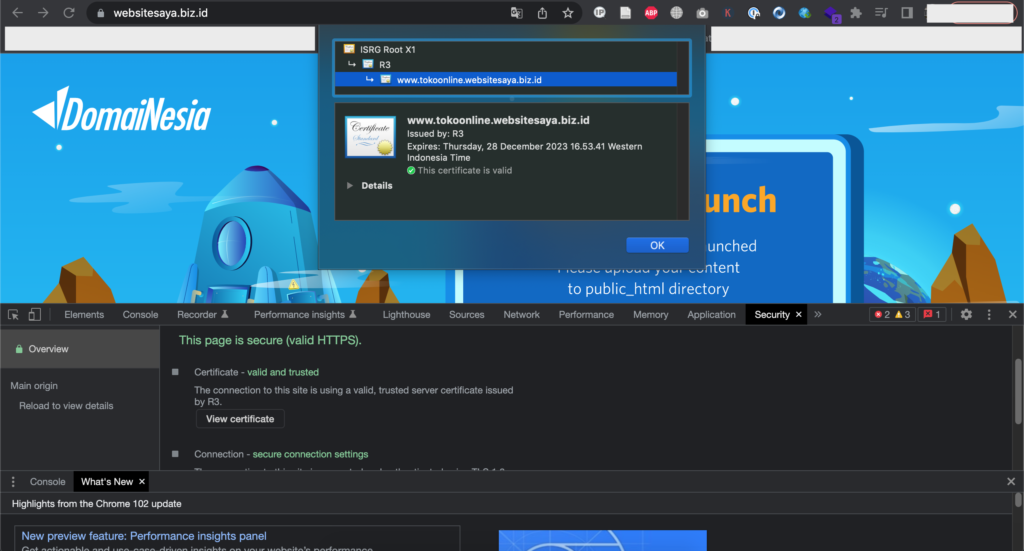
Buat kamu yang belum memiliki SSL pada websitemu, yuk segera menggunakan SSL murah DomaiNesia. Apabila kamu bingung memilih SSL, kamu bisa baca panduan Tips Memilih SSL Murah DomaiNesia.
Konfigurasikan SSL dengan Cloudflare
Terkadang, saat mencoba mengakses situs web yang dienkripsi dengan SSL (Secure Sockets Layer) atau TLS (Transport Layer Security), kamu dapat menghadapi kesalahan ERR_SSL_VERSION_OR_CIPHER_MISMATCH.
Kesalahan ini umumnya disebabkan oleh masalah konfigurasi pada pengaturan SSL dan Cloudflare. Err_SSL_VERSION_OR_CIPHER_MISMATCH adalah pesan kesalahan yang ditampilkan oleh browser untuk melindungi pengguna dari mengakses situs web yang mungkin tidak aman.
Pesan ini juga dapat muncul ketika sertifikat SSL/TLS yang digunakan oleh situs web telah kadaluarsa atau tidak valid. Situs web yang menggunakan sertifikat SSL dan enkripsi HTTPS memiliki ikon gembok di bilah alamat URL sebagai tanda keamanan.
Untuk mengatasi ERR_SSL_VERSION_OR_CIPHER_MISMATCH, ada dua pendekatan tergantung pada jenis sertifikat SSL yang kamu gunakan Universal SSL dari Cloudflare.
- Masuk ke dasbor Cloudflare kamu.
- Pilih “SSL/TLS” di panel atas dasbor.
- Buka tab “Sertifikat Edge.”
- Cari opsi “Disable Universal SSL” dan klik opsi “Nonaktifkan SSL Universal” di bagian kanan.
- Tunggu beberapa menit hingga proses selesai, lalu aktifkan kembali dengan mengklik “Enable Universal SSL.”
- Selanjutnya, membersihkan cache dengan mengikuti langkah-langkah yang ada di bawah “Caching.”
Setelah kamu menyelesaikan semua langkah ini, tunggu beberapa menit dan kunjungi kembali situs web kamu untuk memastikan bahwa masalah ERR_SSL_VERSION_OR_CIPHER_MISMATCH telah teratasi.
Proses ini akan membantu memastikan bahwa sertifikat SSL kamu berfungsi dengan baik dan bahwa enkripsi situs web berjalan sesuai yang diharapkan. Hal ini juga akan meningkatkan tingkat keamanan situs web kamu, menjadikannya lebih aman bagi pengunjung.
Aktifkan Dukungan TLS 1.3
TLS (Transport Layer Security) adalah teknologi yang memastikan koneksi yang aman antara browser kamu dan server web. Dalam beberapa hal, ini mirip dengan teknologi SSL (Secure Sockets Layer).
Banyak browser, seperti Google Chrome, telah memperbarui dukungan mereka untuk TLS versi terbaru, yaitu TLS 1.3. Namun, jika kamu menggunakan versi lama dari Chrome, kamu dapat mengikuti langkah-langkah sederhana ini untuk mengaktifkan dukungan TLS:
- Buka Google Chrome.
- Ketik “chrome://flags” di bilah alamat Chrome dan tekan Enter.
- Cari opsi TLS dengan mengetik “TLS” dalam kolom pencarian.
- Aktifkan dukungan TLS 1.3.
Ada situs web tertentu yang mungkin berjalan pada versi TLS yang lebih lama, seperti TLS 1.0 atau TLS 1.1. Browser modern biasanya menolak koneksi ke situs web yang masih menggunakan versi TLS yang lebih lama ini, dan ini bisa memicu munculnya pesan kesalahan ERR_SSL_VERSION_OR_CIPHER_MISMATCH.
Google Chrome yang lebih baru memiliki fitur untuk menghentikan dukungan versi TLS lama. Namun, jika kamu perlu mengakses situs web dengan versi TLS yang lebih lama, kamu dapat menonaktifkan fitur ini dengan langkah-langkah berikut:
- Buka Google Chrome.
- Ketik “chrome://flags” di bilah alamat dan tekan Enter.
- Cari opsi “Terapkan penghentian versi TLS lama.”
- Pilih opsi “Nonaktifkan.”
Sebagai alternatif, kamu juga dapat mengaktifkan semua versi TLS di sistem kamu dengan mengikuti langkah-langkah ini:
- Gunakan fitur pencarian Windows dan ketik “Opsi Internet.”
- Pilih “Opsi Internet” dari hasil pencarian.
- Akan muncul kotak dialog “Properti Internet.” Buka tab “Lanjutan.”
- Kamu akan melihat daftar kotak centang. Gulir ke bawah hingga menemukan “Gunakan item TLS.”
- Periksa semua versi TLS yang tersedia dan klik “OK.”
- Restart Chrome untuk menerapkan pengaturan baru ini.
Nonaktifkan Protokol QUIC
QUIC (Quick UDP Internet Connection) adalah proyek eksperimental yang dikembangkan oleh Google untuk meningkatkan koneksi aplikasi web menggunakan User Datagram Protocol (UDP).
Meskipun QUIC dianggap sebagai alternatif yang bagus untuk protokol keamanan seperti TCP, HTTP/2, dan TLS/SSL, terkadang protokol ini dapat memicu peringatan kesalahan, termasuk ERR_SSL_VERSION_OR_CHIPER_MISMATCH. Jika kamu mengalami masalah ini, menonaktifkan protokol QUIC dapat membantu.
Berikut cara melakukannya di Google Chrome:
- Buka Google Chrome dan ketik “chrome://flags” di bilah alamat.
- Gunakan fungsi pencarian dan cari “QUIC.”
- Temukan opsi “Protokol QUIC Eksperimental.”
- Buka menu tarik-turun di sampingnya dan pilih “Nonaktifkan.”.
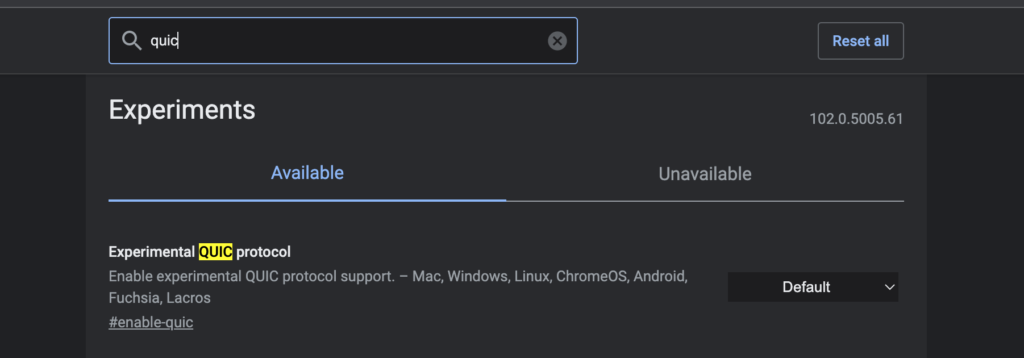
Hapus Riwayat/Cache Web
Riwayat web dan cache browser adalah tempat di mana browser menyimpan data dari situs web yang pernah kamu kunjungi. Cache ini, yang mencakup teks, gambar, atau file, membantu browser memuat situs web lebih cepat saat kamu mengunjungi mereka kembali.
Meskipun cache ini sangat membantu, menyimpan cache yang lama bisa menyebabkan masalah, terutama jika situs yang kamu kunjungi telah mengalami perubahan. Ini dapat mengakibatkan kesalahan SSL dan bahkan risiko keamanan.
Menghapus cache browser dan memulai ulang bisa menjadi langkah yang baik untuk mengatasi ERR_SSL_VERSION_OR_CIPHER_MISMATCH. Jika kamu menggunakan Google Chrome, berikut adalah cara untuk menghapus cache:
- Klik pada tiga titik vertikal di pojok kanan atas Google Chrome, lalu pilih “Pengaturan.”
- Gulir ke bawah hingga kamu menemukan bagian “Privasi dan keamanan.” Klik “Hapus data penjelajahan.”
- Akan muncul jendela pop-up. Centang opsi “Gambar dan file dalam cache.” Gunakan menu tarik-turun untuk memilih jangka waktu penghapusan dan klik “Hapus data.”
- Setelah selesai, mulai ulang Chrome.
Coba kunjungi situs web yang bermasalah setelah membersihkan cache ini. Jika kamu masih mengalami kesalahan, kamu mungkin perlu menghapus status SSL di browser kamu dari pengaturan sistem operasi. Berikut cara melakukannya:
- Di bilah pencarian Windows, ketik “Opsi Internet.”
- Pilih “Opsi Internet.”
- Kotak dialog “Properti Internet” akan muncul. Buka tab “Konten.”
- Klik “Hapus Status SSL,” lalu klik “OK.”
Nonaktifkan Antivirus atau Firewall
Penyebab error ERR_SSL_VERSION_OR_CIPHER_MISMATCH bisa sangat bervariasi, dan salah satunya adalah konfigurasi perangkat lunak antivirus atau firewall yang tidak tepat.
Dalam beberapa situasi, sertifikat perangkat lunak itu sendiri dapat menyebabkan alarm palsu, yang pada gilirannya mungkin mengindikasikan situs web yang sebenarnya aman sebagai situs berbahaya.
Jika kamu mencurigai bahwa perangkat lunak keamanan, seperti antivirus atau firewall, adalah penyebab dari kesalahan ini, ada beberapa langkah yang dapat kamu ambil untuk memeriksanya.
Menonaktifkan sementara perangkat lunak antivirus bisa menjadi salah satu cara untuk menghindari masalah keamanan yang lebih serius. Namun, perlu diingat bahwa tindakan ini harus dilakukan dengan hati-hati dan hanya sebagai langkah uji coba.
Jika perangkat lunak antivirus kamu memiliki fitur pemindaian SSL otomatis yang diaktifkan, menonaktifkannya bisa menghilangkan pesan kesalahan ERR_SSL_VERSION_OR_CIPHER_MISMATCH tanpa harus menonaktifkan seluruh program antivirus itu sendiri.
Dengan begitu, kamu dapat menguji apakah perangkat lunak keamanan adalah penyebab masalah, dan jika iya, mengambil tindakan lebih lanjut, seperti memperbarui perangkat lunak atau mengontak dukungan pelanggan.
Ini dapat membantu mengatasi kesalahan tersebut tanpa mengorbankan keamanan perangkat kamu.